iPadを初期化する方法は

iPadを廃棄したり本体を誰かにあげたりすることがあるかと思います。
たとえば兄が使っていたiPadを妹に譲る、なんてこともありますよね。
そんなとき、必要になるのがiPadの初期化です。
目次
初期化をしたいときの方法を見ていきましょう。
アプリを削除してiPadの中身を空にする方法と、
工場出荷状態に戻す方法があります。
アプリを削除してiPadの中身を空にする方法
アプリを削除したいときは、そのアプリを長押しします。
そうすると左上に×印が表示されます。
その×印をもう一度タップすると、削除確認の画面になりますので、
「削除」をタップしてください。
これでそのアプリとアプリ内の内容が消去されました。
これで一つのアプリは消去されます。
間違えて消去したとしても、大丈夫です。
AppStoreから「購入済み」というボタンをタップすると、
iPad上からは消去したアプリでも残っていますので、
また、ここから再度ダウンロードすることができます。
さて、1つのアプリではなく、iPad全体を初期化するには、別の方法があります。
それは、iPadの「設定」画面から行います。
「設定」から「一般」へ進み、「リセット」をタップします。
上から二番目の「すべてのコンテンツと設定を消去」を選ぶと、
パソコンの初期化のように、すべての設定やアプリがリセットされます。
一度リセットするとそれをもとに戻すことはできませんので、慎重に操作してください。
事前にデータをiCloudやiTunesなどにバックアップしておき、
その後、iPadのリセットを実行してください。
リセットにより、工場出荷時の状態に戻ります。
またはじめからAppleIDを作成したり、言語を選択したり、という初期設定が必要になります。
まとめ
僕は以前パソコンで動作が重いと感じた時はフォーマットを行っていました。
最初は再登録したい
- アプリ
- メールアドレス
- ID
- パスワード
など、フォーマットし直すときには面倒でした。
しかし最近はiCloudで簡単に元に戻すことが出来ます。
これメチャメチャ便利なことなんです(^^ゞ
IT機器は消耗品と僕は思っています。
いつか突然壊れる・・・
永遠に使い続けるのは難しいかと・・・
特にパソコンやスマホ・タブレットには個人の貴重な
- データ
- 写真
- 書類
蓄積されていきます。
毎月決めた日にバックアップの習慣化は必須です。
後で後悔して泣くのは自分ですからね。
Related Posts
第2位iPadでのGoogle検索履歴の消し方は?
第3位iPadでのYouTubeの検索履歴の消し方は?
第2位iPadの紛失でデータ消去を行う方法は?
第3位iPadを探す時の紛失モードの設定方法?
第2位iPadのフリーズが頻繁起こるときの対処方法は?
第3位iPadがフリーズしたらどうすればいいのか?
第2位iPad mini ラジコ(radiko)のアプリを入れてラジオ機能搭載
第3位iPad mini 無音カメラアプリのおすすはこれだ!
第2位iPad へCDから音楽取り込み方法
第3位iPadに音楽を同期する方法とは?

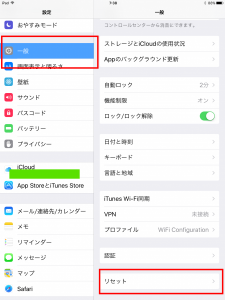
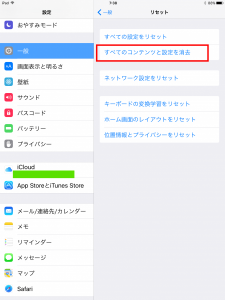


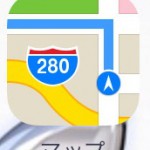

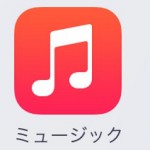






























コメントフォーム